Die Google Cloud -Konsole bietet eine Schnittstelle zum Einfügen, Bearbeiten und Löschen von Daten in einer Spanner-Tabelle.
Tisch reservieren
Wählen Sie zuerst in derGoogle Cloud Console eine Spanner-Tabelle aus.
Rufen Sie in der Google Cloud Console die Seite Spanner auf.
Klicken Sie auf den Namen einer Instanz. Die Seite „Instanzübersicht” wird angezeigt.
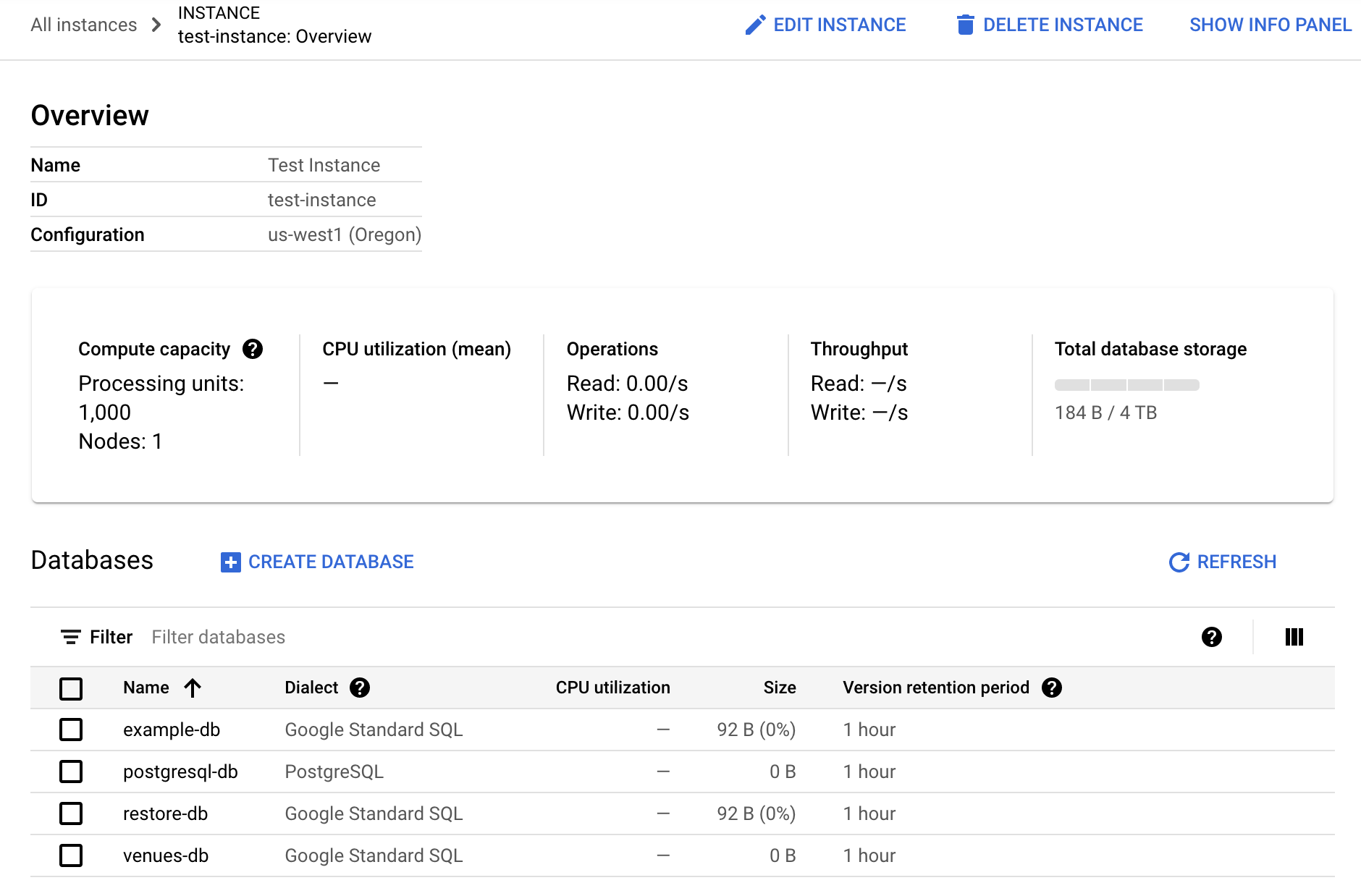
Klicken Sie auf dieser Seite in der Liste Datenbanken auf den Namen einer Datenbank.
Klicken Sie unter Tabellen auf den Namen einer Tabelle.
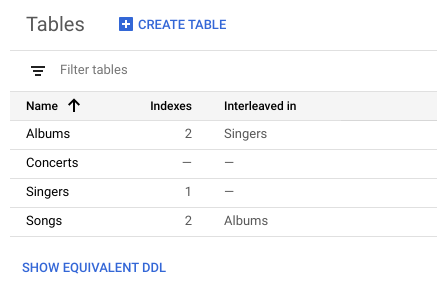
Klicken Sie im linken Bereich der Google Cloud Console auf Daten.
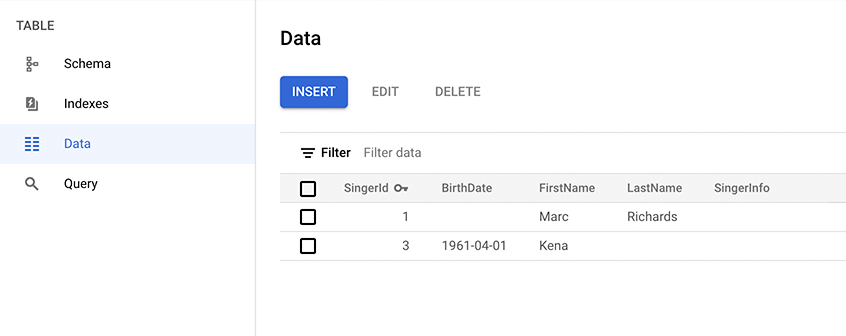
Daten einfügen
Klicken Sie auf der Seite Daten der Tabelle auf Einfügen.
In der Google Cloud Console wird die Spanner Studio-Seite der Tabelle mit einem neuen Abfragetab angezeigt, der die Vorlagenanweisungen
INSERTundSELECTenthält, die Sie zum Einfügen einer Zeile in die Tabelle bearbeiten. Sehen Sie sich das Ergebnis dieser Einfügung an.Bearbeiten Sie die Anweisung
INSERTauf die gewünschten Werte und bearbeiten Sie die KlauselWHEREderSELECT-Anweisung so, dass sie dem Primärschlüsselwert der einzufügenden Zeile entspricht.Weitere Informationen zur von Spanner unterstützten Syntax finden Sie unter INSERT-Anweisung und Literale.
Klicken Sie auf Ausführen.
Spanner führt die Anweisungen aus.
Daten bearbeiten
Wählen Sie auf der Seite Daten der Tabelle die zu bearbeitende Zeile aus und klicken Sie dann auf Bearbeiten.
In der Google Cloud Console wird die Seite Spanner Studio der Tabelle mit einem neuen Abfragetab angezeigt, der die Vorlagenanweisungen
UPDATEundSELECTenthält, die Sie zum Aktualisieren der Zeilen in der Tabelle bearbeiten. Sehen Sie sich das Ergebnis dieser Aktualisierung an. DieWHERE-Klauseln beider Anweisungen kennzeichnen die Zeile, die Sie zum Bearbeiten ausgewählt haben.Bearbeiten Sie die Anweisung
UPDATEentsprechend den gewünschten Aktualisierungen.Weitere Informationen zur von Spanner unterstützten Syntax finden Sie unter UPDATE-Anweisung und Literale.
Klicken Sie auf Ausführen.
Spanner führt die Anweisungen aus.
Daten löschen
Wählen Sie auf der Seite Daten der Tabelle eine oder mehrere zu löschende Zeilen aus und klicken Sie dann auf Löschen.
Benötigen Sie Hilfe beim Suchen nach einer Zeile? Geben Sie den zugehörigen Primärschlüssel in das Filterfeld ein.
Klicken Sie in dem Dialogfeld, das nach dem Klicken auf Löschen geöffnet wird, auf CONFIRM.
Die Daten werden in der Google Cloud -Konsole angezeigt, die gelöschten Zeilen sind jedoch nicht mehr enthalten.
Ein interaktives Beispiel für das Einfügen und Ändern von Daten in einer Spanner-Tabelle finden Sie unter Schnellstart: Console verwenden.

